Comment utiliser VLC comme éditeur vidéo
De La Technologie / / December 30, 2020
VLC est un lecteur multimédia extrêmement populaire avec de nombreuses fonctionnalités cachées. Il prend en charge la plupart des formats audio et vidéo populaires et propose des versions pour toutes les plates-formes de bureau et mobiles. De plus, VLC est toujours à portée de main et est tout à fait capable d'effectuer quelques étapes simples avec de courts fichiers vidéo.
Recadrer la vidéo
Le programme est capable de découper les parties nécessaires des clips vidéo, cependant, cette fonctionnalité est un peu floue.
Ouvrez la vidéo souhaitée dans VLC. Cliquez sur "Afficher" → "Avancé. éléments de contrôle ". Un autre panneau avec des outils apparaîtra en bas, parmi lesquels il y a un bouton rouge "Enregistrer".

Cliquez dessus et lancez la lecture de la vidéo à partir du moment souhaité. Lorsque vous lisez le morceau de vidéo souhaité, appuyez à nouveau sur le bouton rouge.

Une partie du clip sera enregistrée dans un fichier séparé, dans votre dossier Vidéos.
Si vous souhaitez recadrer votre vidéo avec plus de précision, utilisez le bouton image par image dans le même panneau ci-dessous.
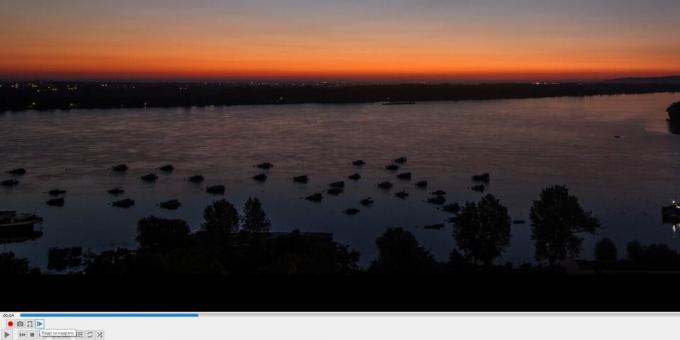
Faire pivoter la vidéo
Disons que vous avez tourné une vidéo sympa sur votre smartphone et que, pour une raison inconnue, elle s'est avérée être à l'envers. Vous pouvez résoudre ce problème de la manière suivante: ouvrez la vidéo dans VLC, puis cliquez sur "Outils" → "Effets et filtres" → "Géométrie".
Vous pouvez sélectionner l'option "Rotation" et déterminer le nombre de degrés de rotation de la vidéo. Ou activez "Rotation" et faites tourner le rouleau en utilisant une coche mobile sur le cercle à un angle arbitraire. Cliquez ensuite sur "Enregistrer" et "Fermer".
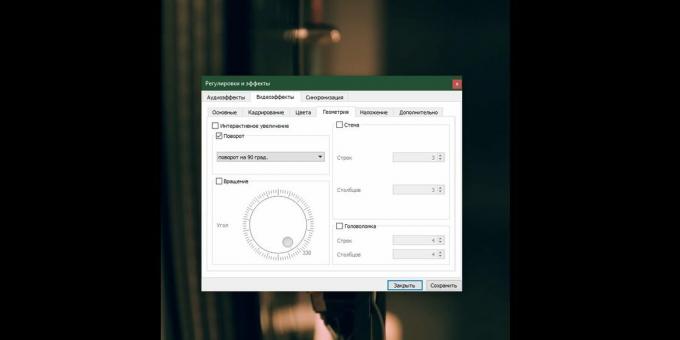
Vous devez maintenant transcoder votre fichier vidéo. Pour que VLC le garde à l'envers, ouvrez Outils → Préférences et cliquez sur Tout afficher en bas de la fenêtre. Tapez "Transcodage" dans la barre de recherche et cochez l'option "Filtre de transformation vidéo". Enregistrez et fermez les paramètres.
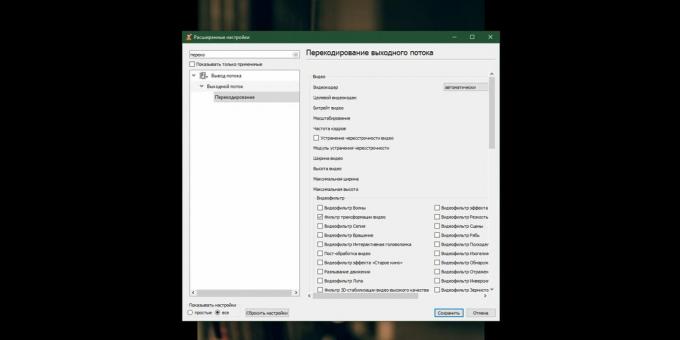
Cliquez sur Média → Convertir / Enregistrer.
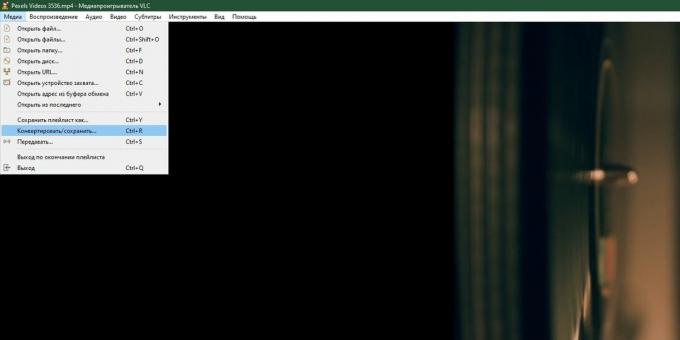
Spécifiez votre fichier ici en cliquant sur "Ajouter" et cliquez sur le bouton "Convertir / Enregistrer".

Sélectionnez le dossier dans lequel vous souhaitez placer la vidéo et cliquez sur "Démarrer".
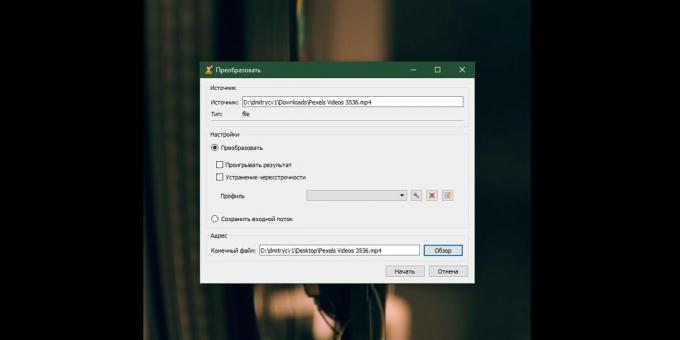
Attendez que le curseur en bas de l'écran atteigne la fin et que la copie inversée du fichier se trouve dans le dossier souhaité. Maintenant, il peut être lu sur n'importe quel lecteur et la vidéo sera tournée comme vous le souhaitez.
Lorsque vous avez terminé, cliquez à nouveau sur "Outils" → "Effets et filtres" → "Géométrie" et désactivez "Rotation" et "Rotation", sinon tous vos films seront lus à l'envers. Et aussi allez dans "Outils" → "Paramètres" et cliquez sur le bouton "Réinitialiser les paramètres".
Recadrage
Si vous devez redimensionner l'image de votre film, cliquez sur Outils → Effets et filtres → Recadrer. Utilisez les quatre champs numériques pour indiquer la quantité à rogner de chaque côté de l'écran. Souvenez-vous des chiffres que vous avez saisis et fermez la fenêtre.

Allez dans Outils → Options, cliquez sur Tout afficher en bas de la fenêtre. Écrivez dans la barre de recherche "Crop" et dans la section apparue "Video filter Crop" spécifiez les nombres que vous avez saisis.

Cliquez maintenant sur la section Filtres à droite et cochez l'option Recadrage du filtre vidéo. Cliquez sur "Enregistrer".

Cliquez sur "Média" → "Convertir / Enregistrer", pointez là votre fichier, cliquez sur le bouton "Convertir / Enregistrer".

Dans la section "Profil", sélectionnez le premier dans la liste. Cliquez sur le bouton avec l'image d'une clé.

Accédez à l'onglet Codec vidéo → Filtres. Activez l'option "Filtre de recadrage vidéo", cliquez sur "Enregistrer".

Maintenant, choisissez où enregistrer le résultat de vos travaux et cliquez sur "Démarrer". Attendez que le curseur en bas de l'écran atteigne la fin.
Enfin, allez dans "Outils" → "Paramètres" et cliquez sur le bouton "Réinitialiser les paramètres".

Cela doit être fait pour que VLC ne recadre pas toutes les vidéos suivantes ouvertes.
Lire aussi🧐
- IINA est le nouveau lecteur vidéo pour macOS pour remplacer VLC
- Comment regarder des films et des émissions de télévision via des torrents sans attendre le téléchargement
- Que faire si un fichier vidéo est endommagé et ne s'ouvre pas



